안녕하세요? 엑셀왕 곽두팔입니다. 오늘은 엑셀 VLOOKUP 다중 조건 설정 방법에 대해서 안내해드리겠습니다. 저는 해당 업무가 왜 필요한지 아주 잘 알고 있습니다. 특히나 보고를 받는 사람의 입장에서 어떻게 해당 업무를 처리 하셔야 되는지를 다뤄보겠습니다. 그럼 포스팅 시작하겠습니다.
STEP1) 업무의 이해

실제 회사의 매출 데이터를 가공해서 만들어보았습니다. 데이터의 특성을 해석해드리면 기업의 매출 데이터를 피벗 테이블로 정리한 것입니다. 즉 피벗으로 생성한 데이터를 vlookup 함수를 통해서 가져온다는 것을 말씀 드린 바 있습니다. 여기서 데이터를 살펴보면, 단순히 품목인 '짜장면','짬뽕'등의 데이터만 피벗으로 생성된 것을 확인하실 수 있습니다.

여기서 관리자는 궁금한 것입니다. 영업사원인 김개똥, 김말순, 김복자가 어떤 품목을 얼마만큼 팔았는지 말입니다. 그래야 관리가 가능할 것이기 때문에 해당 데이터의 작성을 요청한다는 것입니다.
STEP2) 실무적 해결 - 피벗이 답이다

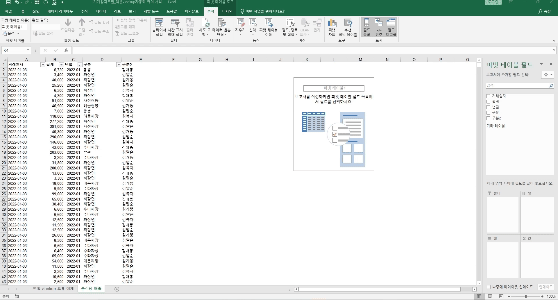
결론만 말씀 드리면 엑셀 VLOOKUP 다중 조건을 생성시키기 위해서는 브이룩업을 건드리는 것이 아닌, 기초 데이터인 피벗테이블을 다시 생성해줘야 한다는 것입니다. 위 움짤들은 피벗을 생성하는 과정을 다시 한 번 보여드리는 것에 불과합니다.


다음으로 핵심은 피벗 생성시, 행 레이블에 영업사원의 레이블을 최상단에 배치, 그 하단에 품목의 레이블을 배치해서 '이중 배치'하는 것입니다. 사실 이 행위만으로 Vlookup 다중 조건을 위한 기초 데이터가 생성됩니다. 이를 이해하지 못하기 때문에 애를 먹는 것입니다. 중요한 것은 피벗 테이블의 조합을 통해서 내가 원하는 데이터를 미리 생성해버리는 것이라는 것을 강조 드리는 것입니다.
STEP3) 피벗의 가공


사실 해당 스킬은 반드시 필요한 것은 아닙니다. 해당 피벗테이블만 값복사해서 보기 좋게 꾸며주면 하나의 보고 장표로서 기능하기 때문입니다. 그럼에도 깐깐한 관리자가 있다면 한번쯤 수행하면 좋을 것 같아서 마련했습니다. 우선적으로 값복사를 해줍니다.

이후 상위 개념인 영업사원 데이터를 '병합하고 가운데 맞춤' 처리해줍니다.

이후 불필요한 데이터는 삭제하고 가공해줍니다!
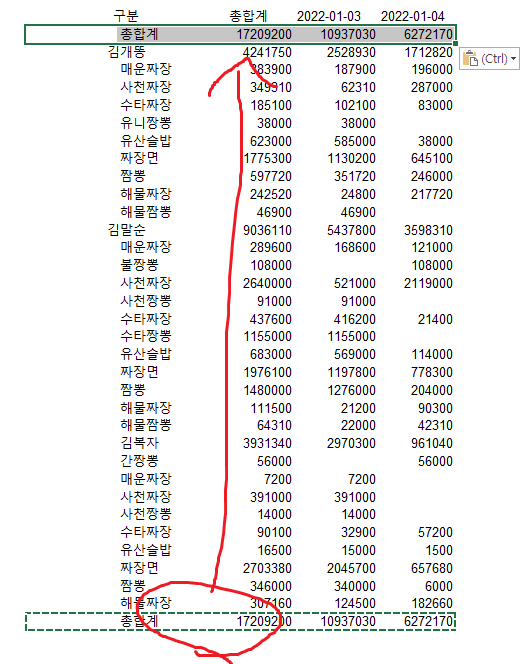
이후 총 합계 데이터를 최상단으로 올려 줍니다.
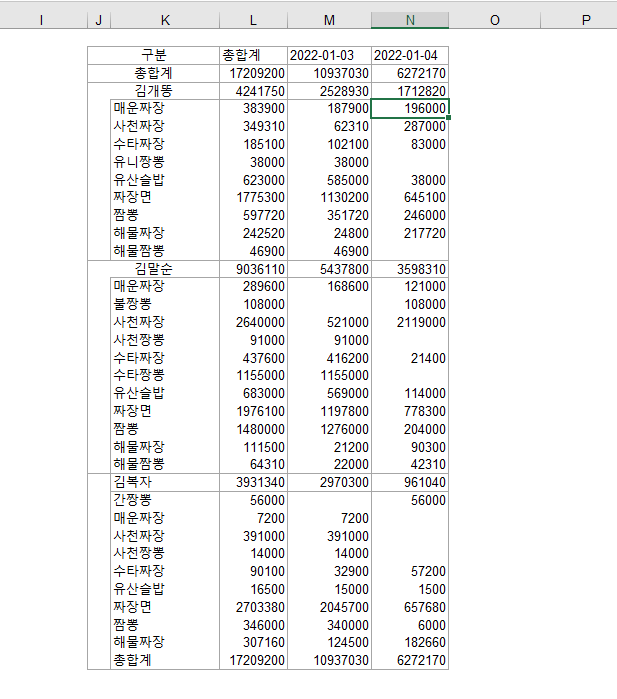
다음으로 제가 알려드린 엑셀 스킬인 표 만들기를 통해 대략적인 틀을 만들어줍니다. 이 방법이 궁금하신 점은 N사나 D사의 포털에 '기계왕 곽두팔 표만들기' 정도로 검색을 해보시면 제가 이미 작성해놓은 데이터들을 손쉽게 찾아보실 수 있으실겁니다.
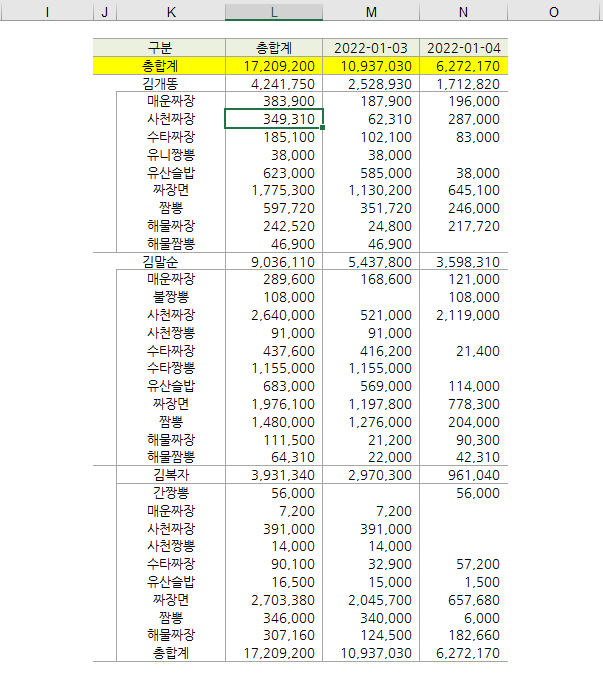
이처럼 대략적으로 엑셀 vlookup 다중 조건을 충족시키는 표를 만들어보았습니다. 해당 표를 통해 관리자는 어떠한 영업사원이 어떤 품목을 얼마만큼 팔았는지를 직관적으로 확인할 수 있습니다. 여기서 더 나아가면 자동으로 매월의 데이터를 집계하도록 하는 스킬이 있지만,해당 방법은 다음 포스팅에서 다루겠습니다. 이상입니다. 오늘은 엑셀 vlookup 다중 조건을 수행하는 방법이 결국 피벗테이블을 조합하는 것이라는 사실에 대해서 다루었습니다. 감사합니다! 엑셀왕 곽두팔이었습니다!
'오피스왕곽두팔' 카테고리의 다른 글
| 엑셀 if함수 사용법 이것만 보시면 됩니다. (0) | 2024.11.22 |
|---|---|
| 엑셀 화면 캡쳐, 복사 방법은 사실 매우 간단합니다. (0) | 2024.11.21 |
| 엑셀 피벗테이블 새로 고침 이렇게 하시면 되십니다. (0) | 2024.11.19 |
| 엑셀 피벗테이블 정렬 방법 (0) | 2024.11.18 |
| 엑셀 행열 변환 숨기기, 숨기기 취소 방법 안내 (1) | 2024.11.17 |